Эта статья рассчитана на людей, не сталкивавшихся ранее с оцифровкой звука, но которые хотят особенно не заморачиваясь, максимально просто и быстро перевести в цифру свои аудиозаписи. Речь не идёт о профессиональной или даже полупрофессиональной оцифровке. Эта статья о быстрой оцифровке подручными средствами.
У многих из тех, чья молодость пришлась на девяностые, восьмидесятые и ещё более ранние года, наверняка сохранились записи личного характера на магнитной ленте (кассетах и катушках), которые нельзя найти в цифровом виде ни в Интернете, ни на лотках магазинов. Такие записи могут быть очень ценны, и хотя магнитная плёнка, как выясняется, оказалась довольно устойчива ко времени вопреки разным страшилкам (в отличие от компакт-дисков, например), кассетные деки уже почти не выпускаются, и поэтому записи имеет смысл перевести в цифровой вид уже сейчас.
На сегодняшний день я нашёл в продаже только две магнитолы с кассетными деками: Panasonic RX-D55 и Sony CFD-S70 за 11 и 9 тысяч рублей соответственно.
ОЦИФРОВКА аудио-кассет в домашних условиях. Запись звука с линейного входа компьютера.
Технология любительской оцифровки несложна, и её можно осуществить самостоятельно, не пользуясь услугами соответствующих компаний. Для примера рассмотрим в этой статье перевод аудиоматериала с кассет в mp3-файлы.
Введение
Сначала мне хотелось бы дать небольшое количество полезной технической информации, чтобы вы в общих чертах представляли, что мы будем делать дальше. Но если вы гуманитарий, то вполне можете пропустить эту главу. А для оставшихся я продолжу максимально доступно.
Как известно, любая оцифровка — это округление. Округление аналогового, плавного сигнала, до ближайшей цифры, приблизительно равной истинной величине сигнала. Цифра всегда дискретна. Вдобавок промеры этой величины происходят с некоторым интервалом, в то время, как аналоговая запись не имеет таких перерывов. Отсюда вывод — в любом случае оцифрованный сигнал будет содержать меньше информации, чем изначальный аналоговый.
Кроме того, на качество самой оцифровки влияют также и характеристики плёнки, магнитофона, звуковой карты компьютера, даже её тип (внешняя/внутренняя), а также интерфейс передачи данных (для внешних карт) и качество соединительного шнура.
Справедливости ради замечу, что отличие аналогового и цифрового звука для большинства нормальных людей абсолютно неразличимо, а при оцифровке на хорошей аппаратуре и с высокими значениями параметров оцифровки оно практически незаметно даже для аудиофилов, хотя некоторые из них всё же говорят, что чувствуют разницу. Однако, думаю, что это чисто психологическое ощущение, ибо сложно недооценивать психику восприятия в этом вопросе.
Преимущество же оцифровки в том, что оцифрованный материал может храниться без ущерба для себя неопределённо долго, его можно передавать через Интернет, при дальнейшем копировании его качество не теряется и его можно всячески редактировать — например, чистить от шумов цифровыми методами.
Для оцифровки мы будем использовать компьютер со звуковой картой. Звуковая карта состоит из двух половинок. Первая — это АЦП (аналогово-цифровой преобразователь), служащий для записи аналогового звука в компьютер (собственно оцифровка) и ЦАП (цифро-аналоговый преобразователь), служащий для обратного действия — воспроизведения оцифрованного сигнала, т.е. выдача его в аналоговом виде на колонки.
Как ЗАПИСЫВАТЬ ЗВУК с микрофона на компьютере | Запись ГОЛОСА и МУЗЫКИ в программе АудиоМАСТЕР
Тщательность работы АЦП настраивается всего двумя параметрами, смысл которых легко понять:
- Частота дискретизации (кГц) — частота, с которой АЦП измеряет оцифровываемый аналоговый сигнал, поданный ему на вход извне. Другими словами, это количество промеров входящего аналогового сигнала, выполняемых за одну секунду. Соответственно, и при воспроизведении оцифрованного звука он принимается из файла или звукового компакт-диска на ЦАП с той же частотой, с какой был промерен и записан. Для звуковых компакт-дисков этот параметр равен 44,1 кГц.
- Битовая глубина (бит) — количество бит, которое отводится на хранение результата каждого промера. Для записей на звуковых компакт-дисках этот параметр равен 16 битам. Таким образом, громкость сигнала на звуковом компакт-диске может иметь до 65535 градаций.
Для считывания аналогового сигнала и его хранения мы выберем уже упомянутые значения перечисленных выше параметров, а именно: 44,1 кГц и 16 бит, используемые в обычных звуковых компакт-дисках. Этого качества нам будет вполне достаточно. Для считывания можно было бы выбрать и более высокие параметры, чтобы точнее оцифровать сигнал, но в этом есть следующие минусы:
- АЦП старых звуковых карт могут не поддерживать более высокие параметры, а те, которые поддерживают, могут хуже оцифровывать сигнал на пределе своих характеристик. В этом случае качественнее окажется сигнал, уверенно считанный при менее амбициозных значениях параметров.
- Любое преобразование оцифрованного аудиоматериала — это дополнительные погрешности округления. Поэтому оцифровывая сигнал с теми же параметрами, с какими мы будем его в дальнейшем записывать в файл MP3, мы исключим эти погрешности. Мы всё равно решили записывать сигнал качества звукового компакт-диска (44,1 кГц 16 бит), а избыточность может пригодиться только при редактировании аудиоматериала, которым мы заниматься не будем.
- С ростом значений параметров растёт и размер файла с оцифрованным звуком. При качестве звукового компакт-диска он уже будет равен 500 мегабайтам для 45 минут звучания (1 сторона кассеты). Кроме того, программа, которой мы будем пользоваться, почему-то не работает с wav-файлами, размер которых приближается к трём гигабайтам. А это размер, который достигается при оцифровке 45 минут на максимальных параметрах (192 кГц 24 бита).
Для конвертирования оцифрованного материала в файлы формата MP3 введём ещё один параметр — битрейт.
- Битрейт (кбит/с) — количество бит, которое используется для хранения одной секунды звука. Битрейт компакт диска равен 1411 кбит/с (44,1 кГц * 16 бит * 2 канала). При сжатии звука в формат MP3 часть малослышимой ухом звуковой информации выбрасывается, что позволяет резко снизить битрейт (а значит и объём информации) без существенного слышимого ущерба качеству. Субъективным минимумом для качества, схожего с качеством звукового компакт диска, является битрейт 192 кбит/с. Это тот минимум, который субъективно позволяет сохранить качество, сравнимое с качеством звуковых компакт-дисков.
Казалось бы, учитывая наше изначально невысокое качество кассетного звука, его можно было бы без ощутимого ущерба упаковать и в более низкий битрейт. Но кассетный звук включает в себя характерный фоновый шум, который тоже оцифровывается, занимая некоторое место, и при более низком битрейте он просто вытеснит часть полезного сигнала из файла. Так что ниже 192 кбит/с при оцифровке с магнитной ленты опускаться не стоит, да и выше подниматься особого смысла нет, поскольку запас качества, который бы дал нам более высокий битрейт, останется в нашем случае просто невостребованным.
Необходимые для оцифровки инструменты
Для осуществления оцифровки нам понадобятся следующие вещи:
- Магнитофон кассетный с линейным выходом (идеально — магнитофон-приставка максимально высокого класса, в худшем случае — кассетный плейер с гнездом для наушников).
- Компьютер со звуковой картой.
- Соединительный шнур со штекерами, соответствующими линейным гнёздам магнитофона и звуковой карты.
- Программа для захвата и обработки звука.
Рассмотрим по порядку все вышеперечисленные компоненты.
1. Магнитофон. К сожалению, зарубежные магнитофоны, в отличие от советских, в основной своей массе не снабжаются гнездом линейного выхода (видимо, буржуи вступили в сговор, и не разрешают простому народу друг у друга ничего переписывать, чтобы те всегда сами покупали музыку за денежки. Теперь это культурно называется «защита авторских прав») . Поэтому, если в вашем распоряжении нет магнитофона с линейным выходом, в качестве такового можно использовать гнездо для наушников. Для этого следует все регуляторы частот на магнитофоне поставить в среднее положение, чтобы они не вносили искажения при перезаписи, а громкость установить на четверть от максимальной.
Если же вы обладаете познаниями в радиоэлектронике, то лучше всего разобрать такой магнитофон, и снять сигнал непосредственно с предварительного усилителя, до регуляторов громкости и частот.
Но лучше всего использовать в качестве источника звука магнитофонную приставку. Подойдёт даже советская Яуза с её вторым классом сложности и заявленным частотным диапазоном 31,5—14000 Гц, а для кассет на основе двуокиси хрома и до 16000 Гц, что очень даже неплохо:
Источник: dzen.ru
UV SoundRecorder — программа для записи звука с распознаванием речи
Программа может использоваться для записи звука в видео конференциях, разговорах по Skype и т.д.
Распознанная речь в виде текста облегчает последующий анализ и поиск нужного фрагмента.
Для транскрибации используется Искусственный Интеллект на базе нейронной сети.
Модуль UV SoundRecorder входит в состав комплексного продукта для создания видеороликов и записи видео с экрана UVScreenCamera.
Порядок работы с UV SoundRecorder
- Выбор устройств
- Уровень записи
- Каждую дорожку в отдельный файл
- Прослушивание результата записи
- Распознавание речи
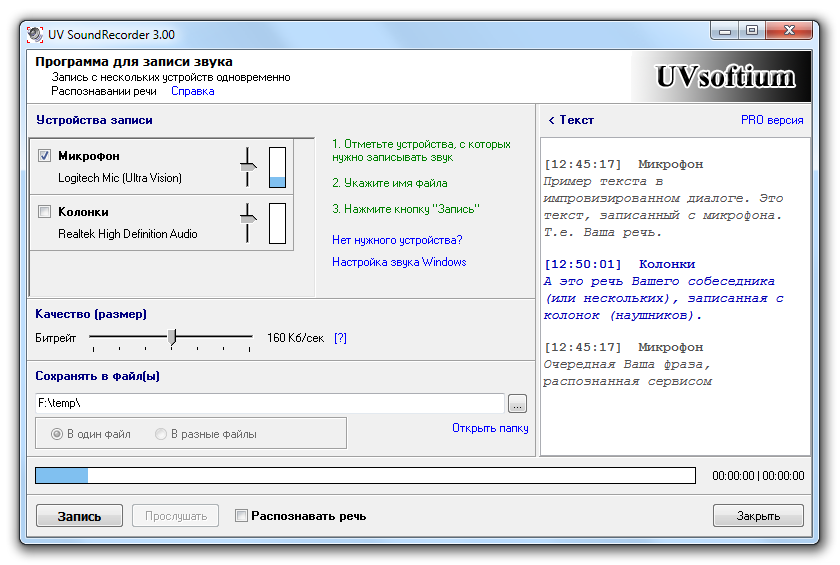
Выбор устройств
Чтобы начать запись звука, нужно выбрать хотя бы одно устройство. В списке (см. картинку выше) есть два устройства записи звука:
- Микрофон — Logitech Mic (Ultra Vision)
- Динамики — Realtek High Definition Audio
Первое устройство, в данном случае это микрофон в веб камере, подключаемой по USB.
Напротив каждого устройства есть уровень звука в текущий момент. Это, в частности, помогает определить, какой микрофон работает (подключен).
У каждого устройства может быть несколько линий (микрофон, лин. вход и т.д.). В некоторых звуковых картах можно выбрать только одну линию для записи, в некоторых — несколько.
Уровень записи
Уровень записи (горизонтальный движок) определяет чувствительность (уровень) записи. Если уровень слишком низкий, то звук будет тихим. Если слишком высокий, то звук будет слишком громким и с помехами, шумами. Чтобы определить нужный уровень записи звука, рекомендуется поэкспериментировать с уровнем записи.
Если Вы записываете звук одновременно с колонок и микрофона, то без пробной записи не обойтись. Необходимо подобрать уровни записи так, чтобы громкость звука, записанного с микрофона, и звука, записанного с колонок, была примерно одинаковой.
Каждую дорожку в отдельный файл
При записи с нескольких источников можно выбрать в один или несколько файлов сохранять звук. Если Вы собираетесь в дальнейшем редактировать звук, то удобнее сохранять звуковые дорожки в разных файлах.
При записи звука в несколько файлов к их именам будут добавлены «_1», «_2» и т.д.
Прослушивание результата записи
После записи станет доступной кнопка «Проиграть». Вы можете прослушать результат записи независимо от того в один или несколько файлов записывался звук.
Вы также можете ознакомиться с программой для создания видеороликов и записи видео с экрана UVScreenCamera.
Распознавание речи
В новой версии программы интегрирован сервис по распознаванию речи. Т.е. вместе со звуком будет записываться текст. В дальнейшем это облегчает анализ записанного разговора и позволяет искать нужный фрагмент записи или какую-либо информацию. Работать с текстом для решения таких задач намного проще.
Чтобы программа распознавала речь, нужно отметить соответствующую галочку на главном окне.
Данная возможность работает только в PRO версии программы.
Для распознавания используется интеграция с платным веб-сервисом. Т.е. для работы распознавания требуется подключение к Интернету.
Текущий тариф на использование сервиса 0.1 руб. за 10 секунд аудио.
Источник: uvsoftium.ru
Free Sound Recorder для Windows
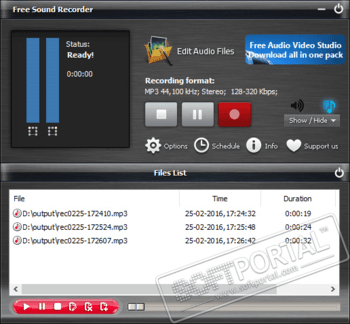
Free Sound Recorder — простая в использовании программа, которая позволяет захватывать и записывать звуки с любого доступного источника, и затем сохранить результат в формате MP3, WMA или WAV. Запись может осуществляться с линейного входа, микрофона, компакт-дисков, кассет, а также есть возможность захвата и записи потокового аудио из Интернета. Для быстрой настройки и управления параметрами записи в программе реализована система профилей. Плюс к этому в программе присутствует функция предварительного прослушивания, с помощью которой можно оценить качество записываемого аудио.
ТОП-сегодня раздела «Запись звука, голоса»
![]()
AV Voice Changer Diamond 9.5.33 AV Voice Changer Diamond — приложение, которое изменит ваш голос и позволит заговорить по-другому.
![]()
Voicemod 2.37.1.0 Полезное приложение для геймеров и стримеров, позволяющее легко изменять голос в режиме.

Dictaphone 1.0.45.226 Dictaphone — удобная в использовании программа, с помощью которой можно легко записывать аудио.

Moo0 VoiceRecorder 1.49 Moo0 VoiceRecorder — простая утилита для записи звука. Можно записывать в нескольких режимах: «Только Голос»/»Голос и Звук ПК»/»Только Звук ПК».

Free CD to MP3 Converter 5.1 CD to MP3 Freeware — Программа для декодирования Audio CD в MP3. Позволяет конвертировать музыкальные.
![]()
Free Audio Recorder 10.1.0 Free Audio Recorder позволяет одновременно записывать звук с компьютера и микрофона. Программа.
Отзывы о программе Free Sound Recorder
Пукер про Free Sound Recorder 10.8.8 [24-08-2020] лезет в интернет
2 | 1 | Ответить
Doroth про Free Sound Recorder 10.8.8 [02-08-2020] Удалил. При загрузке без оповещения подгружает стороннюю программу для сбора данных, одна из библиотек которой определяется антивирусом как небезопасная. Если бы не антивирус, про эту программульку и не узнал бы. Понятно, что ее установочный файлы также удалил.
Кроме того, сама программа удаляется не чисто, узнал об этом когда всплыло предложение провести апдейт. Так что, к то его знает какие в этой программе косяки и закладки. Не рекомендую.
4 | | Ответить
Григорий про Free Sound Recorder 10.8.8 [06-11-2018] А что с интерфейсом они сделали? В прошлой версии интерфейс был приятнее.
А этот не соответствует скриншотам.
2 | 3 | Ответить
Дмитрий про Free Sound Recorder 10.8.8 [08-02-2018] Почему программа сама по себе удаляется после запуска?
6 | 5 | Ответить
Лева про Free Sound Recorder 10.8.8 [02-10-2017] Антивирь ругается на файл скачанный с сайта разработчиков. Пишет что там мэлвер
13 | 3 | Ответить
Источник: www.softportal.com